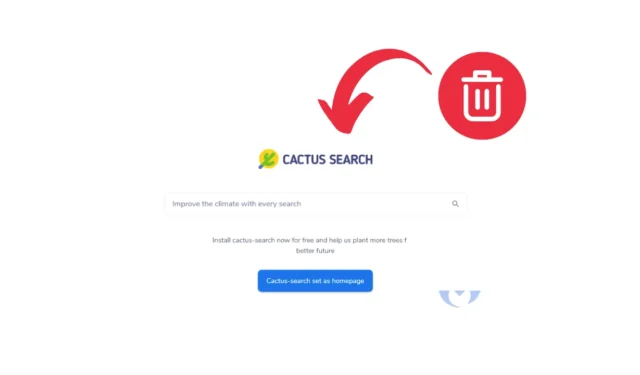
Mūsdienu tīmekļa pārlūkprogrammas, piemēram, Chrome, Firefox un citas, ir aprīkotas, lai efektīvi apkarotu pārlūkprogrammu nolaupītājus. Tomēr ir gadījumi, kad šie nolaupītāji joprojām var apiet drošības pasākumus un manipulēt ar jūsu tīmekļa pārlūkprogrammas iestatījumiem.
Kas ir pārlūkprogrammas nolaupītājs?
Pārlūka nolaupītājs ir ļaunprātīga programmatūra, kas pārņem jūsu tīmekļa pārlūkprogrammas iestatījumus bez jūsu atļaujas.
Šāda veida ļaunprātīga programmatūra var tikt ieviesta jūsu ierīcē kā lietojumprogramma, pārlūkprogrammas paplašinājums/papildinājums vai citi formāti.
Pēc instalēšanas pārlūkprogrammas nolaupītāji maina jūsu pārlūkprogrammas sākumlapu un noklusējuma meklētājprogrammu, bieži novirzot jūs uz nedrošām vietnēm.
Kas ir api.cactus-search.com?
api.cactus-search.com , kas pazīstams arī kā Cactus Search, būtībā ir pārlūkprogrammas nolaupītājs, kas pārveido jūsu meklētājprogrammu uz cactus-search.com.
Šis gaisa laupītājs parasti instalē pats sevi, izmantojot pārlūkprogrammas paplašinājumu vai programmu. Ja jūsu ierīcē ir funkcija Cactus Search, varat pamanīt šādus simptomus:
- Jūsu noklusējuma meklētājprogramma tiks mainīta uz Cactus Search.
- Jūsu meklēšanas vaicājumi tiks novirzīti caur vietni cactus-search.com.
- Iespējams, datorā būs instalēts paplašinājums Cactus Search vai programma.
Kā noņemt api.cactus-search.com?
Lai noņemtu Cactus-Search.com no datora, jums ir jāatrod un jāatinstalē ļaunprātīgā programma. Veiciet tālāk norādītās darbības.
1. Vadības panelī atinstalējiet ļaunprātīgo programmu
Ja pārlūkprogrammas nolaupītājs ir instalēts, tas, iespējams, ir norādīts vadības panelī. Lūk, kā pārbaudīt:
1. Windows meklēšanā meklējiet vadības paneli un atlasiet to rezultātos.
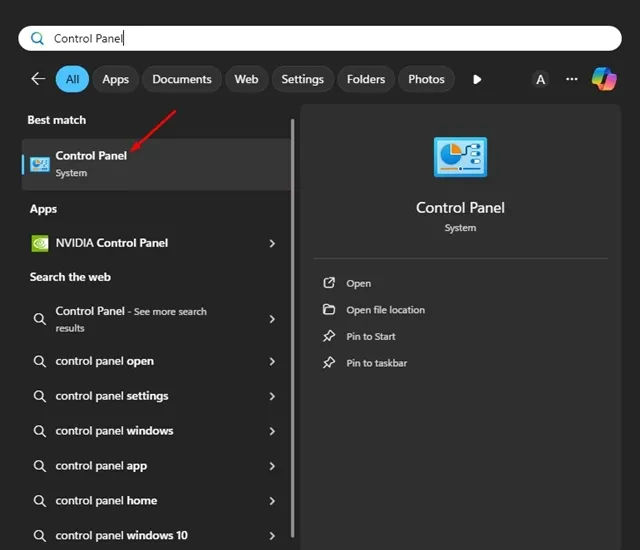
2. Kad vadības panelis ir atvērts, noklikšķiniet uz Programmas un līdzekļi .
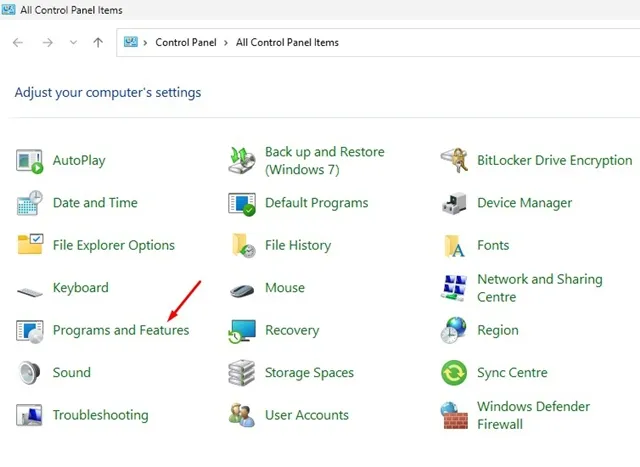
3. Meklējiet aizdomīgas programmas, kuras neesat instalējis.
4. Ar peles labo pogu noklikšķiniet uz jebkuras identificētās programmas un atlasiet Atinstalēt .
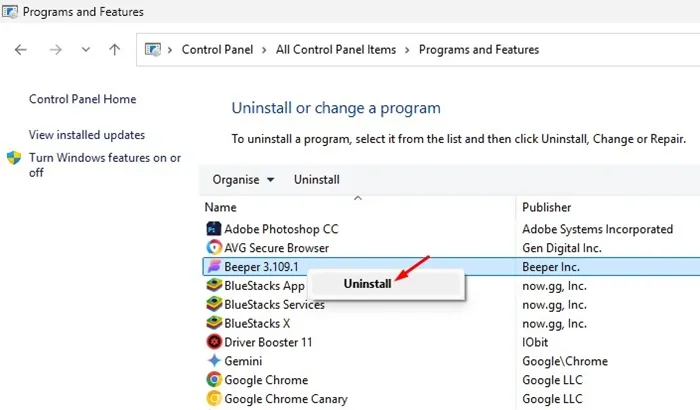
2. Atiestatiet pārlūkprogrammas atpakaļ uz noklusējuma iestatījumiem
Tālāk ir norādītas darbības, lai atiestatītu Chrome, Firefox un Microsoft Edge sākotnējos iestatījumus.
Chrome pārlūks:
Atjaunojot Chrome iestatījumus, tiks atjaunota sākuma lapa, jaunas cilnes lapa, meklētājprogramma un piespraustās cilnes. Lūk, kā to izdarīt:
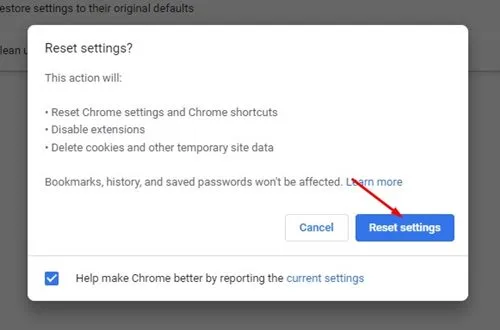
- Noklikšķiniet uz trim punktiem augšējā labajā stūrī un atlasiet Iestatījumi .
- Kreisajā pusē atlasiet Atiestatīt iestatījumus .
- Labajā pusē noklikšķiniet uz Atjaunot iestatījumus uz sākotnējiem noklusējuma iestatījumiem .
- Apstiprinājuma uzvednē vēlreiz noklikšķiniet uz pogas Atiestatīt iestatījumus .
Firefox pārlūks:
Firefox atiestatīšanas metode nedaudz atšķiras no Chrome. Lūk, kā to izdarīt:
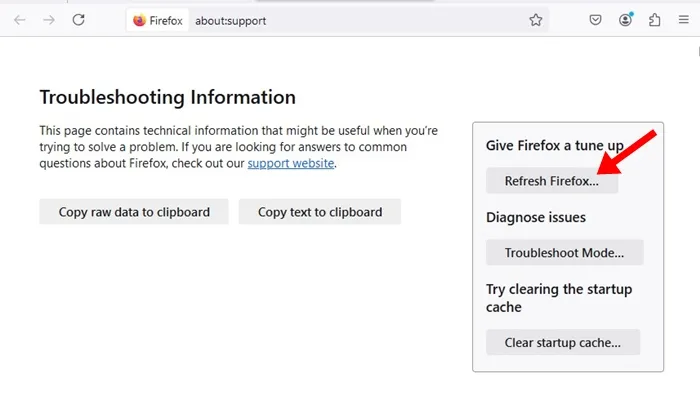
- Palaidiet Firefox.
- Augšējā labajā stūrī noklikšķiniet uz hamburgeru izvēlnes un atlasiet Palīdzība > Papildinformācija par traucējummeklēšanu .
- Labajā pusē noklikšķiniet uz Atsvaidzināt Firefox .
- Apstipriniet, vēlreiz noklikšķinot uz Atsvaidzināt Firefox .
Microsoft Edge:
Microsoft Edge atiestatīšana ir līdzīga pārlūkam Chrome, jo tiek izmantots kopīgs dzinējs. Lūk, kā to izdarīt:
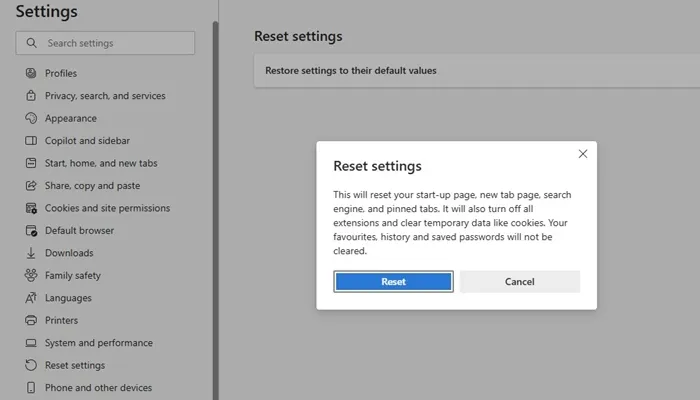
- Atveriet Microsoft Edge.
- Noklikšķiniet uz trim punktiem augšējā labajā stūrī un izvēlieties Iestatījumi.
- Kreisajā pusē atlasiet Atiestatīt iestatījumus .
- Labajā pusē noklikšķiniet uz Atjaunot iestatījumus uz noklusējuma vērtībām .
- Visbeidzot apstipriniet, noklikšķinot uz Atiestatīt .
3. Izmantojiet Malwarebytes, lai noņemtu pārlūkprogrammas nolaupītāju
Malwarebytes ir efektīvs drošības rīks, kas palīdz noņemt api.cactus-search.com . Veiciet šīs darbības, lai izmantotu Malwarebytes, lai novērstu Cactus Search pārlūkprogrammas nolaupītāju:
1. Lejupielādējiet un instalējiet Malwarebytes ietekmētajā ierīcē.
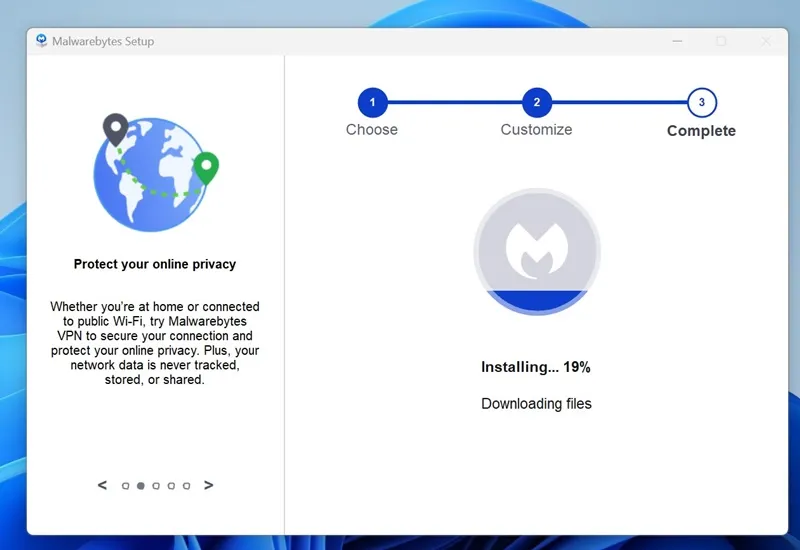
2. Pēc instalēšanas atveriet Malwarebytes .
3. Sadaļā Skeneris noklikšķiniet uz pogas Skenēt .
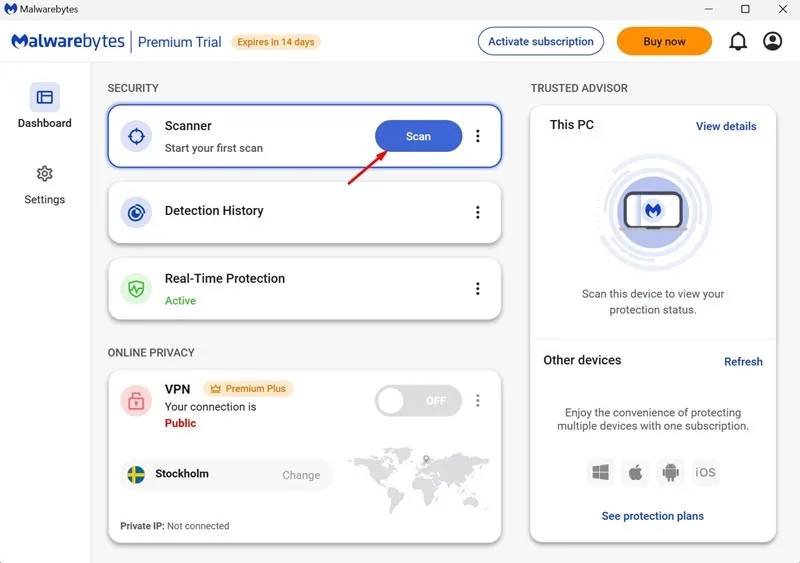
Jums vienkārši jāgaida, kamēr Malwarebytes pabeidz pilnu skenēšanu, pārbaudot visus ierīcē esošos failus, lai novērstu draudus.
4. Palaidiet Rootkit skenēšanu, izmantojot Malwarebytes
Malwarebytes piedāvā arī rootkit skenēšanas funkciju, kas ir jāiespējo manuāli. Šī funkcija nosaka un no jūsu ierīces noņem dažāda veida sakņu komplektus.
1. Atveriet Malwarebytes.
2. Kad programma tiek atvērta, noklikšķiniet uz Iestatījumi kreisajā pusē.
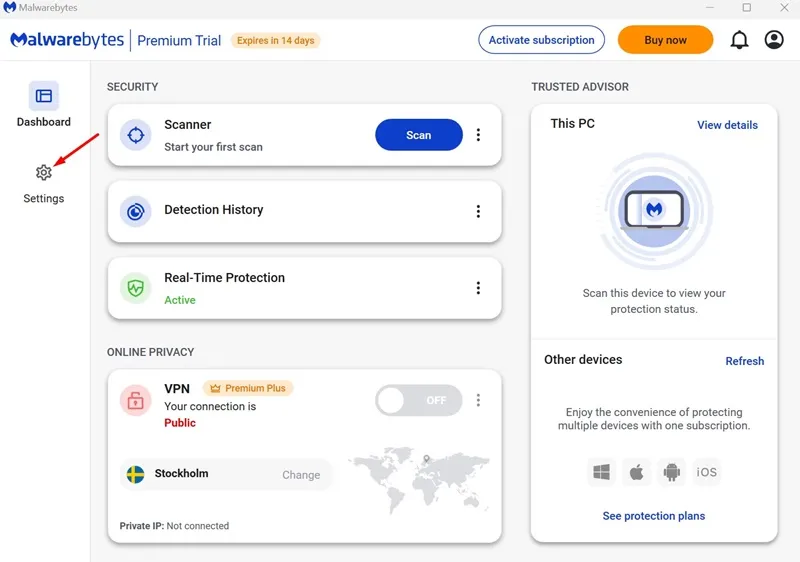
3. Labajā pusē noklikšķiniet uz Scan and Detecions .
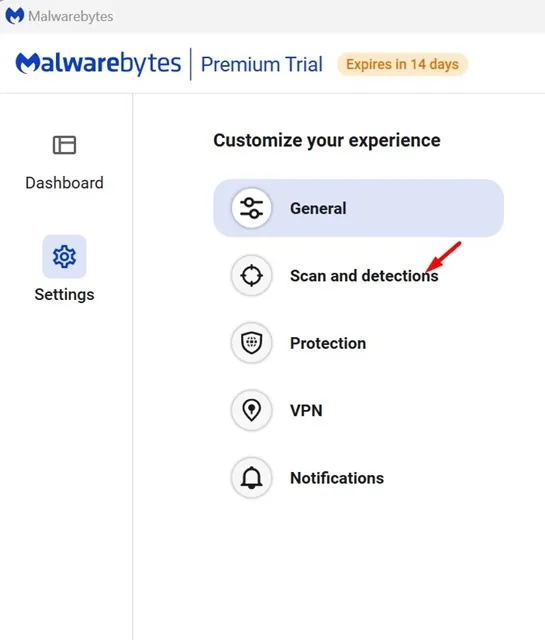
4. Iespējojiet slēdzi Meklēt rootkits .
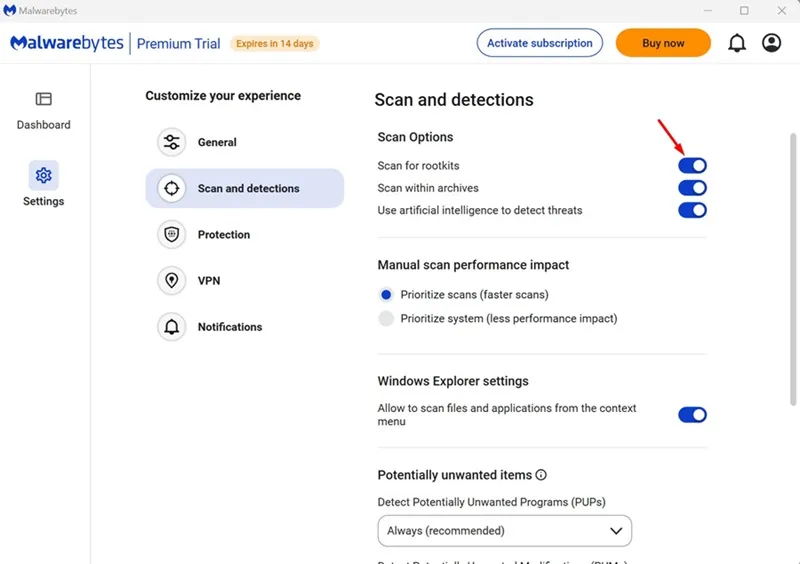
5. Atgriezieties sākuma ekrānā un noklikšķiniet uz pogas Skenēt .
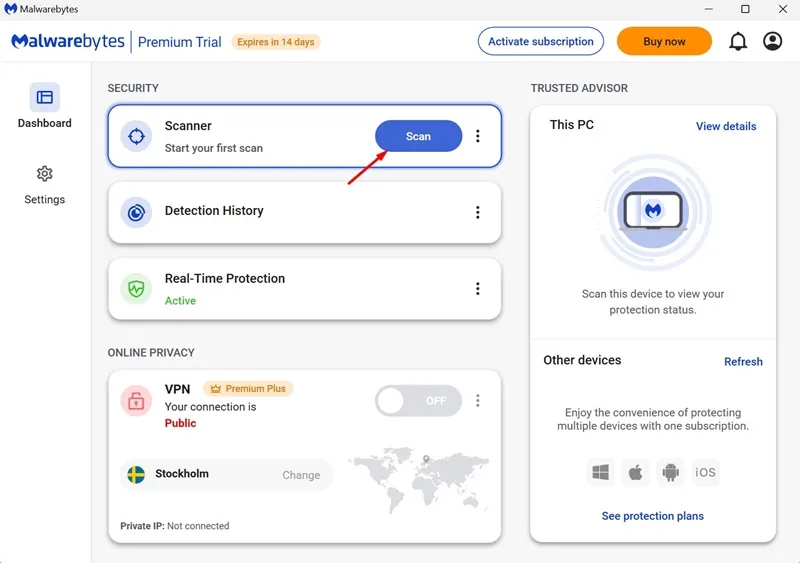
Šīs ir efektīvas metodes api.cactus-search.com likvidēšanai . Ja jums nepieciešama papildu palīdzība saistībā ar šo tēmu, nekautrējieties atstāt komentāru. Turklāt, ja šī rokasgrāmata jums noderēja, neaizmirstiet dalīties tajā ar draugiem.


Atbildēt